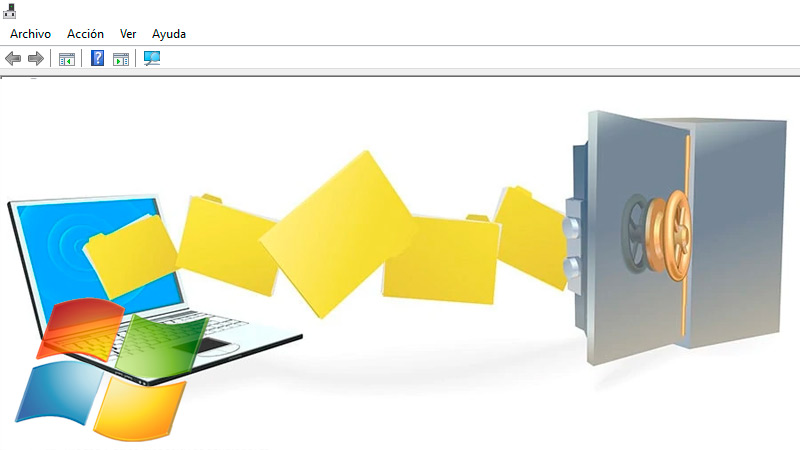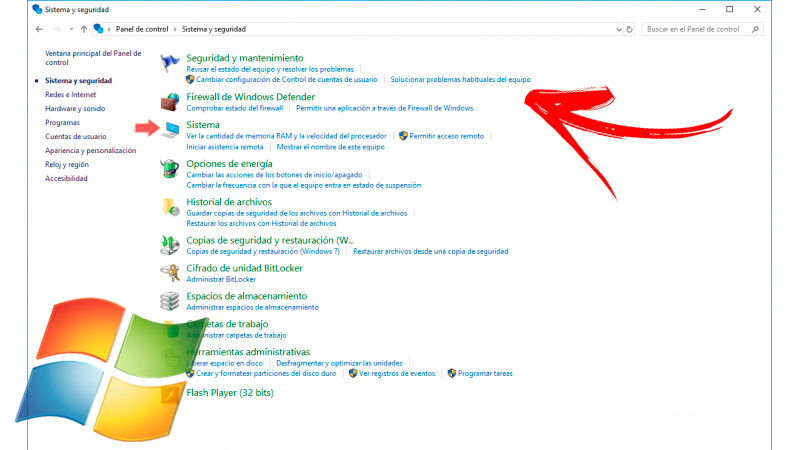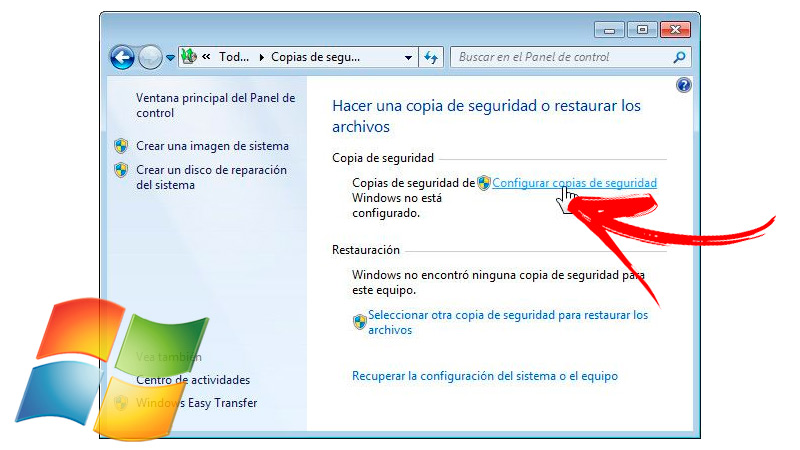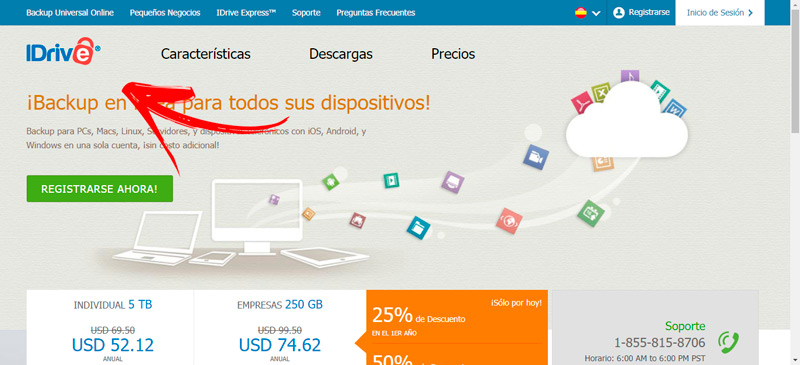Lo Último en IP@P
- Stellar Data Recovery revoluciona la recuperación de archivos perdidos en discos duros externos
- Goblin Mine: La Estrategia Económica Detrás del Juego de Minería que está Fascinando a Todos
- Estos son los nuevos Cargadores UGREEN: potencia y portabilidad en dos versiones que no te puedes perder
- UGREEN Nexode Pro: El Cargador Ultradelgado que revoluciona la carga de dispositivos móviles
- La computación en la nube está transformando los juegos Online y estas son sus grandes ventajas
Realizar una copia de seguridad en Windows 7 te ayudará a mantener protegido tu ordenador y resguardar la información ante errores que puedes cometer en la instalación de programas incompatibles con el PC.
Por tal motivo, es conveniente que conozcas qué son las copias de seguridad y para qué sirven en el entorno de Windows 7. Esta información la encontrarás de forma sencilla si continúas leyendo los siguientes párrafos.
Además, te explicaremos los beneficios que tiene realizar copias de seguridad de manera constante y te enseñaremos el paso a paso que debes hacer para crear una copia en W7 sin cometer errores.
¿Qué son las copias de seguridad y para qué sirven en Windows 7?
La copia de seguridad es una herramienta de Windows 7 que te permitirá anotar la información que tienes guardada en el PC para acceder a la misma en cualquier momento y recuperar los datos importantes en caso de error del SO o por la existencia de un virus.
Si no hicieras este backup y tendrías que formatear el equipo y reinstalar el sistema operativo por completo, perderías toda la información. La característica más destacada que tiene esta función es que no se realizan copias de todos los archivos, sino de los más importantes.
La diferencia que existe con un punto de restauración es que este elemento vuelve a un estado anterior al equipo, es como si le sacaras una foto en un momento determinado y lo volverías a tener al PC en la misma forma que cuando hiciste el punto de restauración. Los pasos que deberás realizar para crear una copia de seguridad son simples, por lo que no necesitas de experiencia previa o de conocimientos en informática avanzados para llevar adelante esta tarea. A este proceso lo podrás encontrar en los puntos siguientes del post.
¿Cuáles son los beneficios de realizar copias de seguridad de forma constante?
Si estás pensando en realizar una copia de seguridad en Windows 7 debes considerar todos los beneficios que obtendrás cuando lleves a cabo esta tarea. Por tal motivo, te explicaremos a continuación todas las ventajas que tendrás cada vez que hagas un backup de tus datos importantes.
Los beneficios son:
- Puedes crear una copia de seguridad con pasos sencillos o elegir una herramienta externa que te ayudará con esta tarea. Por tal motivo acceder a este tipo defunción no es difícil y no necesitas demasiados conocimientos técnicos.
- Tienes la posibilidad de configurar de qué carpetas y archivos deseas tener una copia, lo cual ahorra tiempo espacio en el disco.
- Cuando realices una copia de seguridad estarás tranquilo, ya que no perderás la información importante que tienes guardada. Esto es en caso de cometer un error en la instalación de un programa o modificar alguna configuración importante del sistema operativo.
- Lo mismo que sucede en el punto anterior válido cuando tu ordenador Windows 7 se infectó de un virus o de cualquier otro malware. Esto te ayudará a formatear el equipo, en caso de ser necesario, y no perder información valiosa.
- Puedes elegir que la copia de seguridad se realice de forma automática, por lo que te olvidarás de esta tarea tan importante con solo activar algunas opciones.
- Una de las ventajas más destacadas que tiene esta herramienta de Windows 7 es que puedes crear diferentes tipos de copias. De esta manera podrás realizar una copia de seguridad de todos los datos o de la información que se generó y modificó desde la última copia que ya creaste, lo cual permite obtener una mayor versatilidad en cada situación de los usuarios.
Aprende paso a paso cómo realizar una copia de seguridad en Windows 7 desde cero
Cuando quieras realizar una copia de seguridad en Windows 7 desde cero podrás utilizar la guía que te presentamos a continuación:
Ingresa a la opción Sistema y mantenimiento
Lo primero que deberás hacer para crear una copia de seguridad en tu ordenador Windows 7 es pulsar en el botón de Inicio ubicado en la parte inferior izquierda de la pantalla. Luego deberás escoger la opción Panel de control en la cual vas a poder encontrar la herramienta Sistema y mantenimiento. Esta tarea la podrás hacer un poco más rápida si presionas Inicio y luego escribes el nombre de la función a la que deseas acceder.
Prepara la copia de seguridad
En este paso deberás ingresar a la herramienta Copia de seguridad y restauración.
A continuación, podrás elegir diferentes operaciones, las cuales son:
- Configurar una copia de seguridad.
- Hacer una copia de seguridad ahora, siendo esta la opción que debes escoger.
- Crear una nueva copia de seguridad completa, la cual se diferencia de la opción anterior porque no actualizarás la copia antigua, sino que generarás un backup completo de tu equipo.
Configura la copia de seguridad de Windows 7
Una vez que hayas pulsado en Hacer una copia de seguridad ahora el asistente te preguntará En qué lugar quieres guardar tu copia de seguridad. Luego deberás elegir si deseas copiar todas las librerías y los datos que se encuentran en sus carpetas, o bien quieres especificar de forma manual qué ficheros se van a copiar en el backup. Lo último que deberás hacer en este paso es elegir si quieres establecer o programar de forma manual una copia de seguridad para que se lleve a cabo cada cierto período.
Ejecuta el respaldo de la información
Cuando has elegido todas las opciones de configuración tendrás que hacer clic en el botón Guardar configuración y ejecutar copia de seguridad. Debes tener en cuenta que sí es la primera vez que realizas una copia puede tardar más minutos y lo normal, por lo que debes esperar hasta que se genere la información de forma automática.
Crea un punto de restauración
Más en Sistemas operativos
- ¿Cómo desactivar el bloqueo de activación en iPad fácil y rápido? Guía paso a paso
- ¿Cómo desbloquear el Bootloader de Android fácil, rápido y 100% legal? Guía paso a paso
- ¿Cómo desactivar las mejoras visuales de Windows 7 para mejorar el rendimiento del PC? Guía paso a paso
- ¿Cómo saber cuál es la dirección IP de mi ordenador Windows, Linux o MacOS? Guía paso a paso
- ¿Cómo bloquear un teléfono iPhone robado por IMEI? Guía paso a paso
SÍGUENOS EN 👉 YOUTUBE TV
Si necesitas crear un punto de restauración para volver a un estado anterior en tu ordenador Windows 7 y recuperar algunas carpetas o archivos importantes, lo que vas a tener que hacer es ingresar a la herramienta Sistema y mantenimiento y luego tendrás que hacer clic en Sistema.
A continuación, deberás seleccionar la opción Protección del sistema y dirigirte a la pestaña Protección del sistema para pulsar el botón Crear. Tendrás que escribir una descripción del punto de restauración y luego pulsar de nuevo en Crear. Cuando quieras restaurar el punto que acabas de crear tendrás que ingresar a Sistema y mantenimiento y hacer clic en Copia de seguridad y restauración. Elige si quieres restaurar solo tus archivos o los de todos los usuarios, después de esto el asistente se ejecutará de forma automática.
Lista de los mejores programas para realizar copias de seguridad en Windows 7 y proteger tus archivos
En caso que no quieras usar el proceso que te mostramos en el punto anterior podrás utilizar una herramienta externa que te ayudará al realizar copias de seguridad y proteger tus archivos de Windows 7 de una manera segura.
Te mostraremos a continuación una lista con los mejores programas que puedes encontrar para W7:
iDrive.com
Esta herramienta online te permitirá guardar hasta 3 TB de datos con un cifrado de tipo AES de 256 bits. Además, es posible generar una copia de seguridad el tiempo real, lo cual la convierte en uno de los mejores programas que puedes encontrar en el mercado.
Los backups que se realizan se comprimen, por lo que esta herramienta online te permitirá llevar a cabo un ahorro en el ancho de banda de manera significativa. Puedes almacenar hasta 5GB de forma gratuita, luego deberás elegir uno de los planes de pago para acceder a herramientas adicionales como la sincronización de todos los dispositivos.
EaseUS Todo Backup
Podrás proteger tus datos de Windows 7 de una manera práctica con esta herramienta de gestión.
Tendrás la posibilidad de elegir los siguientes planes:
- Usuarios gratuitos.
- Clientes domésticos en esta versión podrás proteger datos de forma rápida y obtener la función de clonación del sistema.
- Cuentas empresariales, las cuales podrán acceder a una base de datos MS SQL de Windows y en la de Exchange.
Además, en todas estas opciones podrás obtener informes de la copia de seguridad y realizar una recuperación en tiempo real.
Descargar EaseUS Todo Backup Windows
Bvckup 2
Bvckup 2 es una aplicación mucho más liviana que las anteriores, por lo que la interfaz gráfica es más fácil de entender debido a que sus herramientas están destinadas solo a crear copias de seguridad. Es compatible con aplicaciones de almacenamiento en la nube, generando de esta manera un beneficio adicional a la hora de elegir este programa. Para acceder a esta licencia deberás pagar alrededor de 30 € para realizar copias de seguridad en pocos pasos.
Descargar Bvckup 2 Windows
Duplicati
A diferencia de los otros programas esta aplicación es completamente gratuita y de código abierto. Por lo que solo es necesario descargar el ejecutable en tu ordenador Windows 7 y luego abrirlo para que se ejecute la instalación en pocos pasos. Dispone de una interfaz que te permitirá acceder a todas las herramientas de manera intuitiva, convirtiéndose así en un programa ideal para usuarios con conocimientos básicos en informática.
Descargar Duplicati Windows
FBackup
En este caso puedes encontrar una herramienta de una versión gratuita y con una licencia de pago que puedes instalar en tu PC con Windows 7. La diferencia entre ambas versiones es la cantidad de funciones adicionales que ofrece la suscripción de 35€. El asistente que tiene esta aplicación te ayudará a ejecutar la tarea y coordinar qué tipo de copia de seguridad quieres hacer a tu ordenador. Además, podrás personalizar si quieres realizar copias de manera automática.